在这个数码摄影普及的时代,手机摄影以其便捷性成为了大多数人的首选。然而,老式家用相机依然拥有它们独特的魅力——那份沉甸甸的历史感和复古的色彩。想要在现...
2025-03-11 18 家用
如今,网络已成为日常生活不可或缺的一部分。是否能够快速、正确地设置家用光猫,直接关系到您享受到的网络质量。本文将向您详细讲解家用联通光猫的最新设置教程,包括每一步的具体操作,确保即使对网络设置不太熟悉的用户,也能够顺利完成。
我们需要明确光猫的角色。光猫(光纤调制解调器),是将光纤网络信号转换为符合我们家用网络设备使用的信号的设备。了解光猫的基本功能和操作界面,对于顺利完成设置至关重要。

开始设置之前,确保您的光猫已经接通电源,并观察指示灯情况。通常指示灯会显示光猫的连接状态,如WLAN指示灯、Internet指示灯等。蓝色或绿色亮起通常表示设备正常工作,红色或者不亮则可能意味着连接有问题。
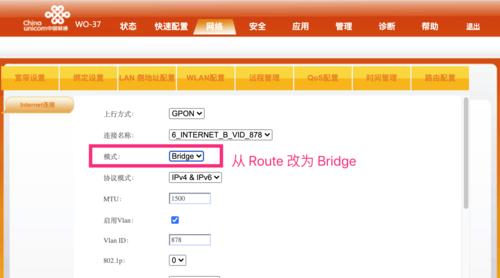
为了使您的电脑、智能手机等设备能够接入网络,您需要将光猫与路由器进行连接。通常情况下,光猫会有一个LAN口专门用于和路由器连接。使用网线连接光猫的LAN口和路由器的WAN口,并确保路由器已经开启。
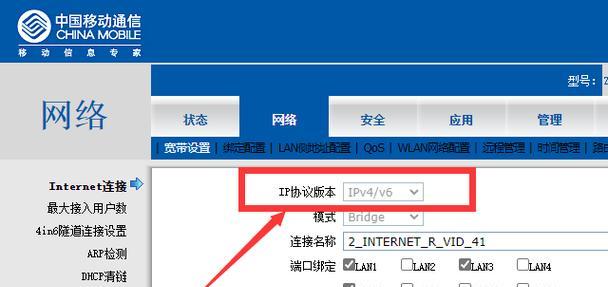
1.打开浏览器,输入光猫的默认IP地址。这个地址可能因型号而异,常见的是192.168.1.1或192.168.0.1,请查阅您的光猫说明书以获取准确的IP地址。
2.访问该地址后,通常需要输入用户名和密码。如果您没有修改过,这些信息通常会标记在光猫的底部标签上,或者您也可以尝试默认的通用登录信息。
3.登录成功后,可进行网络参数的设置。确保您的连接方式选择为PPPoE,并输入您从联通公司获得的用户名和密码。
4.设置好后,通常需要保存设置并重启光猫,使其生效。
为了使无线设备能够连接网络,您还需要配置无线网络:
1.找到无线设置选项。
2.输入您的Wi-Fi名称(SSID)和密码。建议使用不易猜测的密码,以增强网络安全。
3.同样保存设置并重启光猫。
配置完成后,建议检查网络连接的状态:
1.尝试连接无线网络,看是否能够正常上网。
2.可以通过访问一些网站测试网络速度和连接稳定性。
3.如果遇到问题,可以查看光猫和路由器的指示灯,以及登录光猫后台检查设置是否正确。
1.连接状态指示灯不正常怎么办?
确保所有的连接线都已正确且牢固连接。若问题依旧,可尝试重启光猫和路由器。
2.忘记登录光猫后台的账号密码怎么办?
如果您无法访问光猫后台,可能需要将光猫恢复到出厂设置后重新配置。
3.无线信号弱,覆盖范围不够怎么办?
考虑更换为功率更大的路由器,或者放置路由器在家中中央位置来改善信号覆盖。
设置家用联通光猫的过程可能对初学者略显复杂,但遵循上述步骤,您应能顺利完成配置。如在设置过程中遇到困难,可联系联通客服求助。随着技术的进步,光猫的操作界面和设置方法也会有所更新,请以实际设备为准,操作时务必仔细阅读说明书或官方提供的最新指南。希望本文能够帮助您轻松享受高速稳定的网络连接。
标签: 家用
版权声明:本文内容由互联网用户自发贡献,该文观点仅代表作者本人。本站仅提供信息存储空间服务,不拥有所有权,不承担相关法律责任。如发现本站有涉嫌抄袭侵权/违法违规的内容, 请发送邮件至 3561739510@qq.com 举报,一经查实,本站将立刻删除。
相关文章

在这个数码摄影普及的时代,手机摄影以其便捷性成为了大多数人的首选。然而,老式家用相机依然拥有它们独特的魅力——那份沉甸甸的历史感和复古的色彩。想要在现...
2025-03-11 18 家用

随着科技的发展和家庭安全意识的提高,家用监控系统变得越发普及。很多用户倾向于选择萤石云家用监控,因为它提供了便捷的云存储服务和高质量的视频监控体验。然...
2025-03-08 13 家用

在数字化时代,打印需求成为家庭生活不可或缺的一部分。选择一台适合家用的彩印机,能够提供高品质的打印效果,同时兼顾经济实惠和方便易用。本文将为您推荐几款...
2025-02-25 18 家用

在家庭娱乐中,一款好的游戏机能够给我们带来无穷乐趣和互动体验。而体感游戏机则以其独特的交互方式和丰富多样的游戏内容,成为了家庭娱乐的热门选择。本文将为...
2025-02-23 24 家用

在潮湿的环境中生活,往往会给我们带来很多不便和困扰。除湿机作为一种常见的家用电器,能够有效地调节室内湿度,提供一个舒适、健康的生活环境。然而,在市场上...
2025-02-13 23 家用

随着科技的发展,电脑已经成为我们生活中不可或缺的工具。无论是办公工作还是家庭娱乐,我们都离不开一台性能良好且价格适中的电脑主机。然而,在市场上选择一款...
2025-02-07 34 家用